Adatok előkészítése adatkonvergálással
A következőkre vonatkozik: Azure Data Factory
Azure Data Factory  Azure Synapse Analytics
Azure Synapse Analytics
Tipp.
Próbálja ki a Data Factoryt a Microsoft Fabricben, amely egy teljes körű elemzési megoldás a nagyvállalatok számára. A Microsoft Fabric az adattovábbítástól az adatelemzésig, a valós idejű elemzésig, az üzleti intelligenciáig és a jelentéskészítésig mindent lefed. Ismerje meg, hogyan indíthat új próbaverziót ingyenesen!
Az adat-előállítóban végzett adatelrendezés lehetővé teszi interaktív Power Query-összefésülések natív összeállítását az ADF-ben, majd azokat nagy léptékben hajthatja végre egy ADF-folyamaton belül.
Power Query-tevékenység létrehozása
A Power Query kétféleképpen hozható létre az Azure Data Factoryben. Ennek egyik módja, ha a plusz ikonra kattint, és a Power Queryt választja a gyári erőforrások panelen.
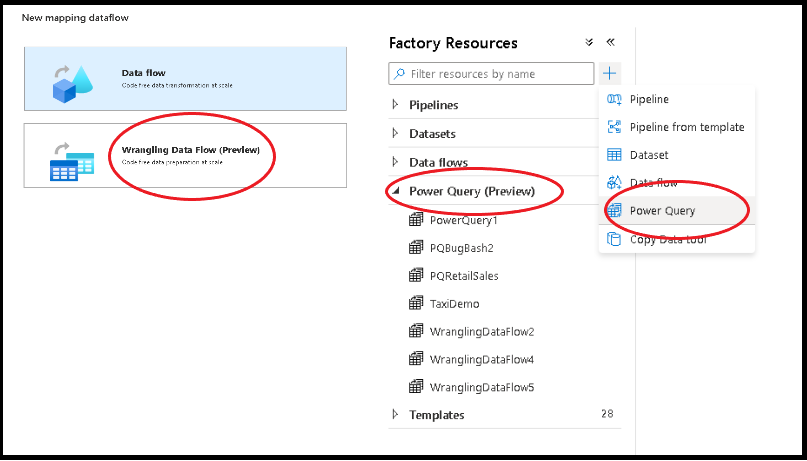
A másik módszer a folyamatvászon Tevékenység paneljén található. Nyissa meg a Power Query harmonikát, és húzza a Power Query-tevékenységet a vászonra.
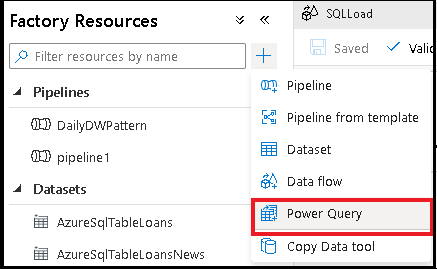
Power Query-adatküldő tevékenység létrehozása
Adjon hozzá forrásadatkészletet a Power Query-összeadáshoz. Választhat egy meglévő adatkészletet, vagy létrehozhat egy újat. Miután mentette az összefésülést, létrehozhat egy folyamatot, hozzáadhatja a Power Query-adatátszervezési tevékenységet a folyamathoz, és kiválaszthat egy fogadóadatkészletet, amelyből megtudhatja, hogy az ADF hová helyezze az adatokat. Bár választhat egy vagy több forrásadatkészletet, jelenleg csak egy fogadó engedélyezett. A fogadó adatkészlet kiválasztása nem kötelező, de legalább egy forrásadatkészlet szükséges.
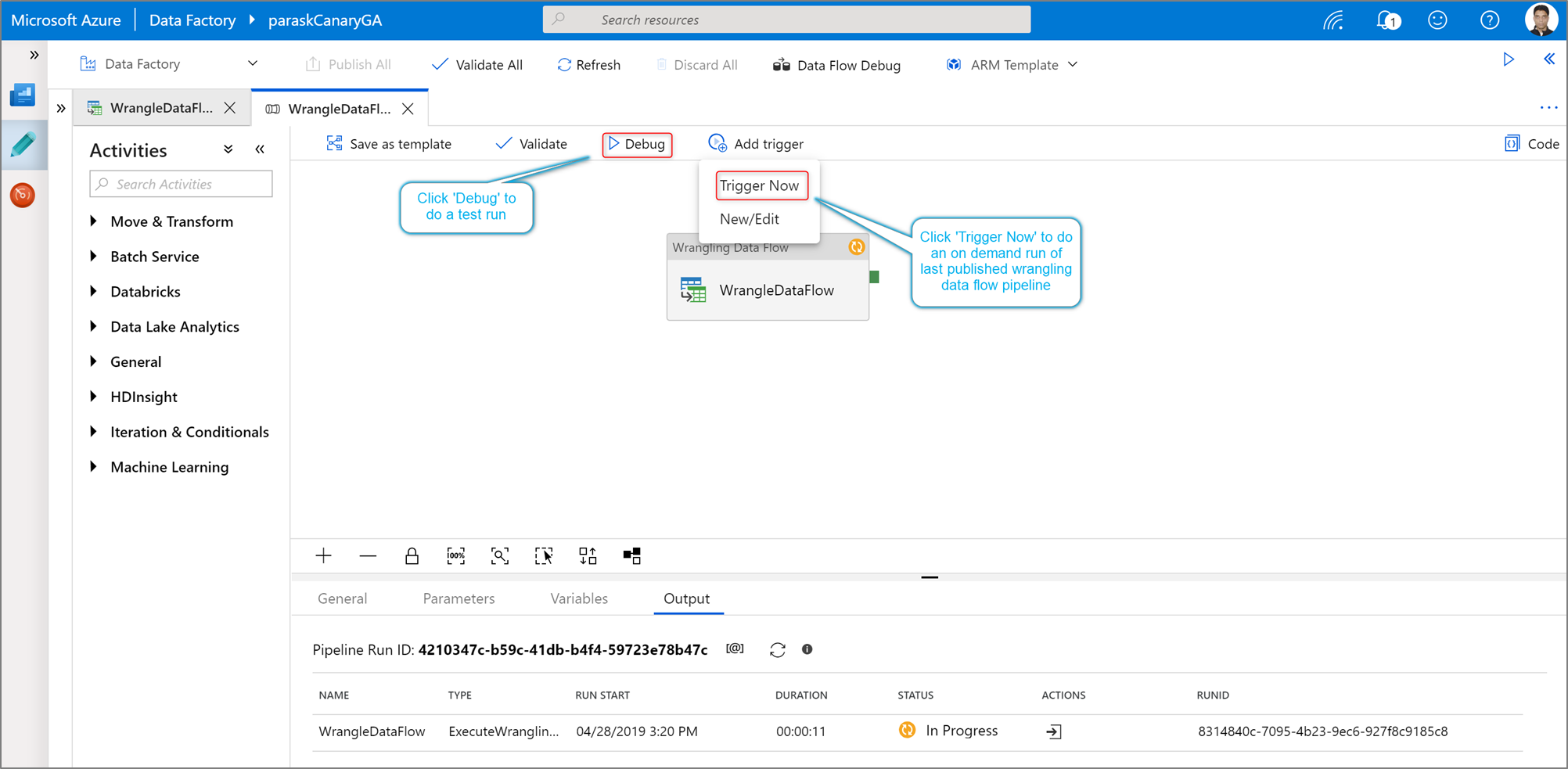
Kattintson a Létrehozás gombra a Power Query Online összefésítésszerkesztőjének megnyitásához.
Először kiválaszt egy adathalmaz-forrást az adategyesítési szerkesztőhöz.
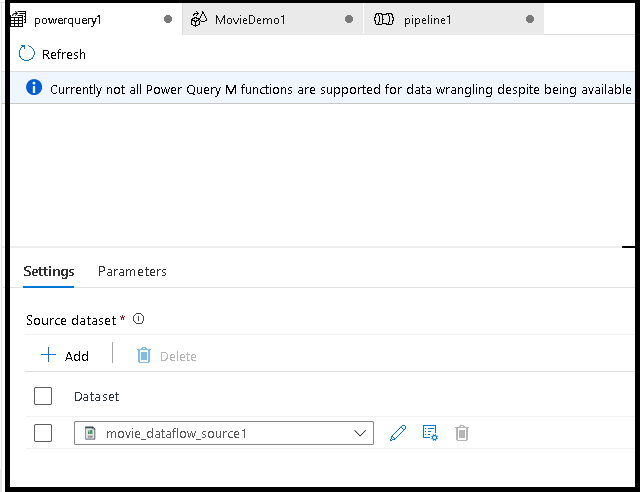
Miután befejezte a Power Query létrehozását, mentheti, majd létrehozhat egy folyamatot. Az összefésítést tevékenységként kell hozzáadnia a folyamathoz. Ekkor hozza létre/válassza ki a fogadó adatkészletet az adatok elhelyezéséhez. A fogadó adathalmaz tulajdonságainak beállításához kattintson a fogadó adathalmaz jobb oldalán található második gombra. Ha csak egyetlen kimeneti fájlt szeretne lekérni, ne felejtse el az "Optimalizálás" alatt található "partícióbeállítást" egyetlen partícióra módosítani.
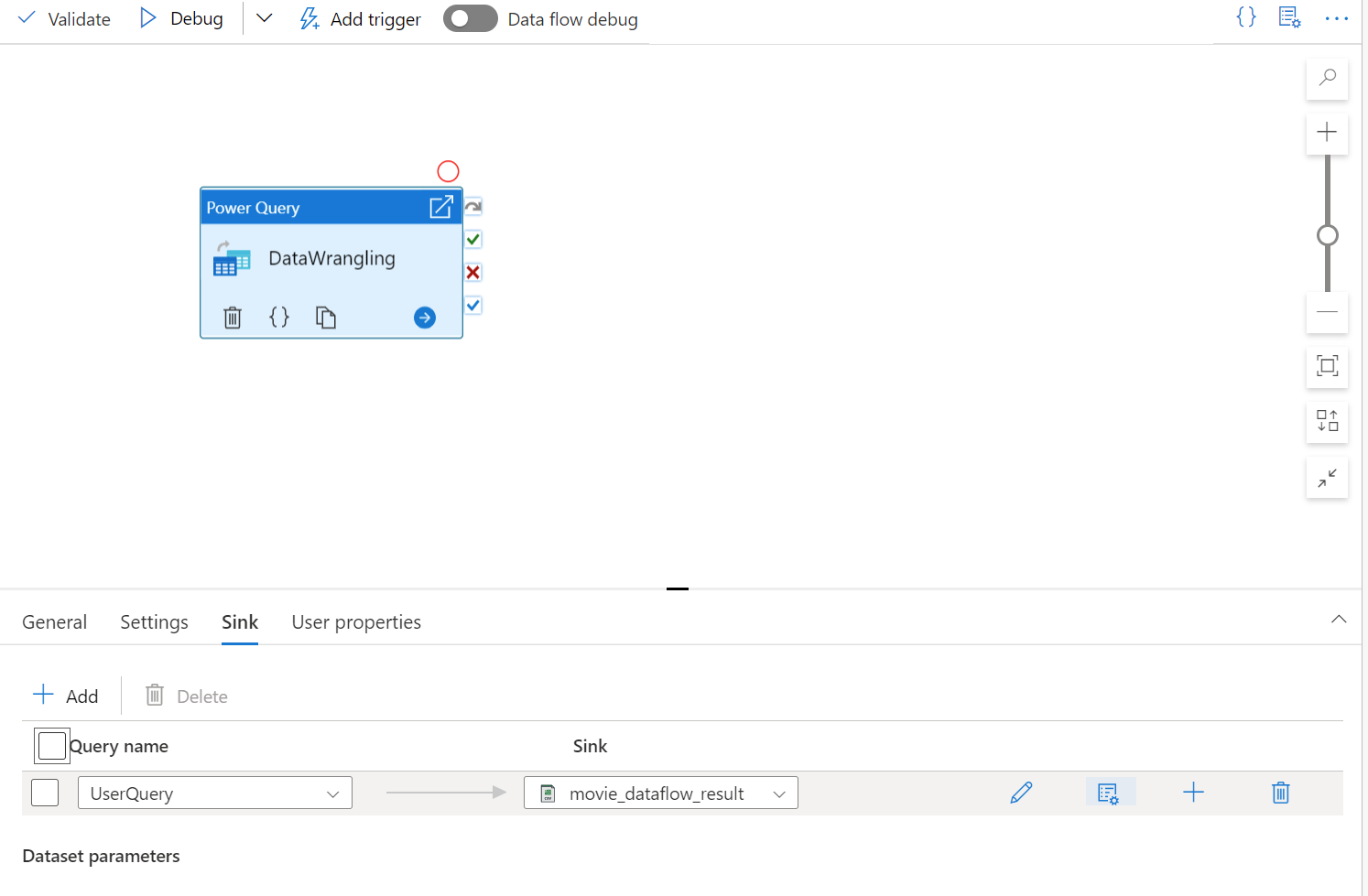
Kód nélküli adatelőkészítéssel hozhatja létre a nagy teljesítményű Power Queryt. Az elérhető függvények listáját az átalakítási függvények című témakörben találja. Az ADF lefordítja az M-szkriptet egy adatfolyam-szkriptre, így nagy léptékben hajthatja végre a Power Queryt az Azure Data Factory adatfolyam Spark-környezetével.
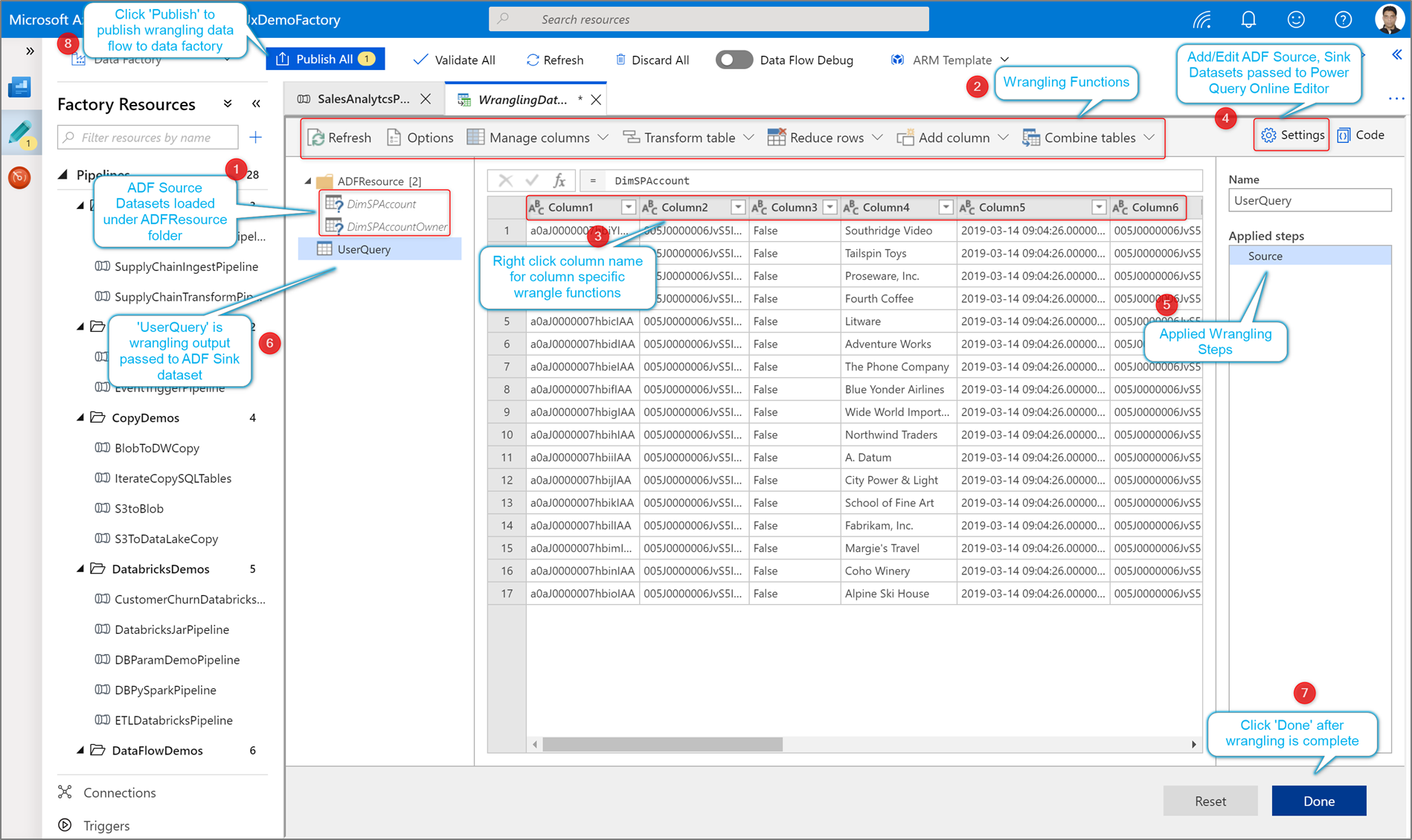
Power Query-adatátszervezési tevékenység futtatása és monitorozása
Egy Power Query-tevékenység folyamatkeresési futtatásának végrehajtásához kattintson a Hibakeresés gombra a folyamatvásznon. Miután közzétette a folyamatot, az eseményindító végrehajtja az utolsó közzétett folyamat igény szerinti futtatását. A Power Query-folyamatok ütemezhetők az összes meglévő Azure Data Factory-eseményindítóval.
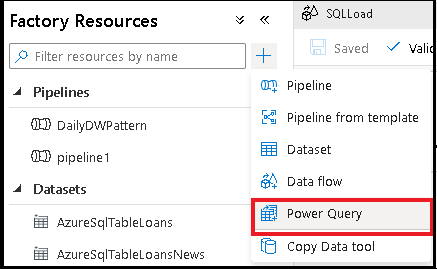
A Figyelés lapra lépve megjelenítheti egy aktivált Power Query-tevékenység futtatásának kimenetét.

Kapcsolódó tartalom
Ismerje meg, hogyan hozhat létre leképezési adatfolyamot.